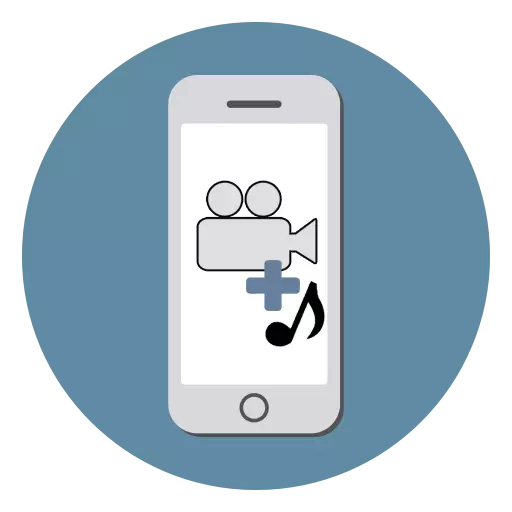
Domin bidiyon da aka dauka a kan Iphone, ya juya baya da abin ban sha'awa, ya dace da ƙara kiɗa a gare shi. Abu ne mai sauki ka yi kai tsaye akan na'urarka ta hannu, kuma a cikin yawancin aikace-aikacen kan sauti zaka iya aiwatar da tasirin tasiri da juyawa.
Bidiyo
Iphone bai ba masu mallakar ta shirya rikodin bidiyo tare da daidaitattun ayyuka. Saboda haka, zaɓi kawai don ƙara kiɗa zuwa bidiyon shine sauke aikace-aikace na musamman daga kantin app.Hanyar 1: IMOVE
A app free app, wanda aka kirkira ta Apple, ya shahara tare da masu mallakar iPhone, iPad da Mac. Goyan baya, gami da tsofaffin ios iri. Lokacin sakewa, zaku iya ƙara tasiri daban-daban, juyawa, masu tace.
Kafin a ci gaba da aiwatar da haɗawa da kiɗa da bidiyo, kuna buƙatar ƙara fayilolin da ake buƙata zuwa wayoyinku. Don yin wannan, muna ba da shawarar karanta waɗannan labaran.
Kara karantawa:
Aikace-aikace don saukar da kiɗa akan iPhone
Yadda zaka canja wurin kiɗa daga kwamfuta zuwa iPhone
Zazzage Video tare da Instagram akan iPhone
Yadda ake canza wurin bidiyo daga kwamfuta zuwa iPhone
Idan kun riga kun sami kiɗan da ya dace da bidiyo, tafi aiki tare da IMOVE.
Zazzage IMOVE kyauta daga Appstore
- Zazzage app daga Store Store kuma buɗe shi.
- Danna maɓallin "Createirƙiri aikin".
- Matsa fim din.
- Zaɓi bidiyon da ake so wanda kuke so ku miƙa kiɗan. Tabbatar da zaɓinku ta danna "ƙirƙirar fim".
- Don ƙara kiɗa, nemo alamar da ƙari a kan allon gyara.
- A cikin menu wanda ya buɗe, nemo "Audio".
- Taɓa a kan "waƙar".
- Zai nuna duk rakodin sauti waɗanda suke akan iPhone ɗinku. Lokacin zabar waƙar suna wasa ta atomatik. Latsa "amfani".
- Waƙa zai kasance a kan abin da kuka yi ta atomatik. A allon gyara, zaku iya danna waƙar sauti don canza tsawon sa, girma da saurin.
- Bayan shigar da shigarwa, danna maɓallin "gama".
- Don ajiye bidiyon, taɓa kan "Share" alamar kuma zaɓi "Ajiye Bidiyo". Mai amfani kuma zai iya saukar da bidiyo zuwa hanyoyin sadarwar zamantakewa, Manzanni da wasiƙa.
- Zaɓi ingancin bidiyon fitarwa. Bayan haka zai sami ceto ga na'urar Media na na'urar.

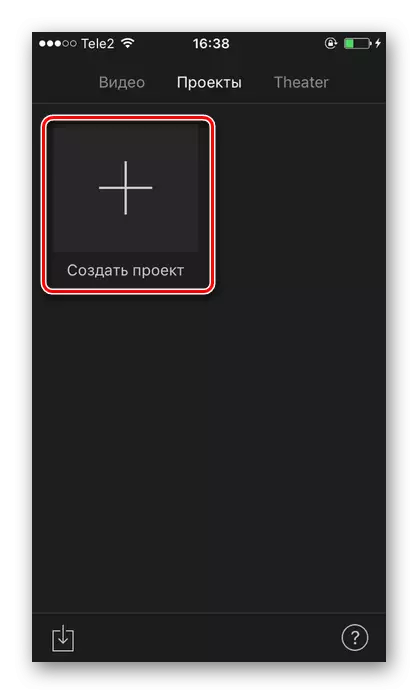

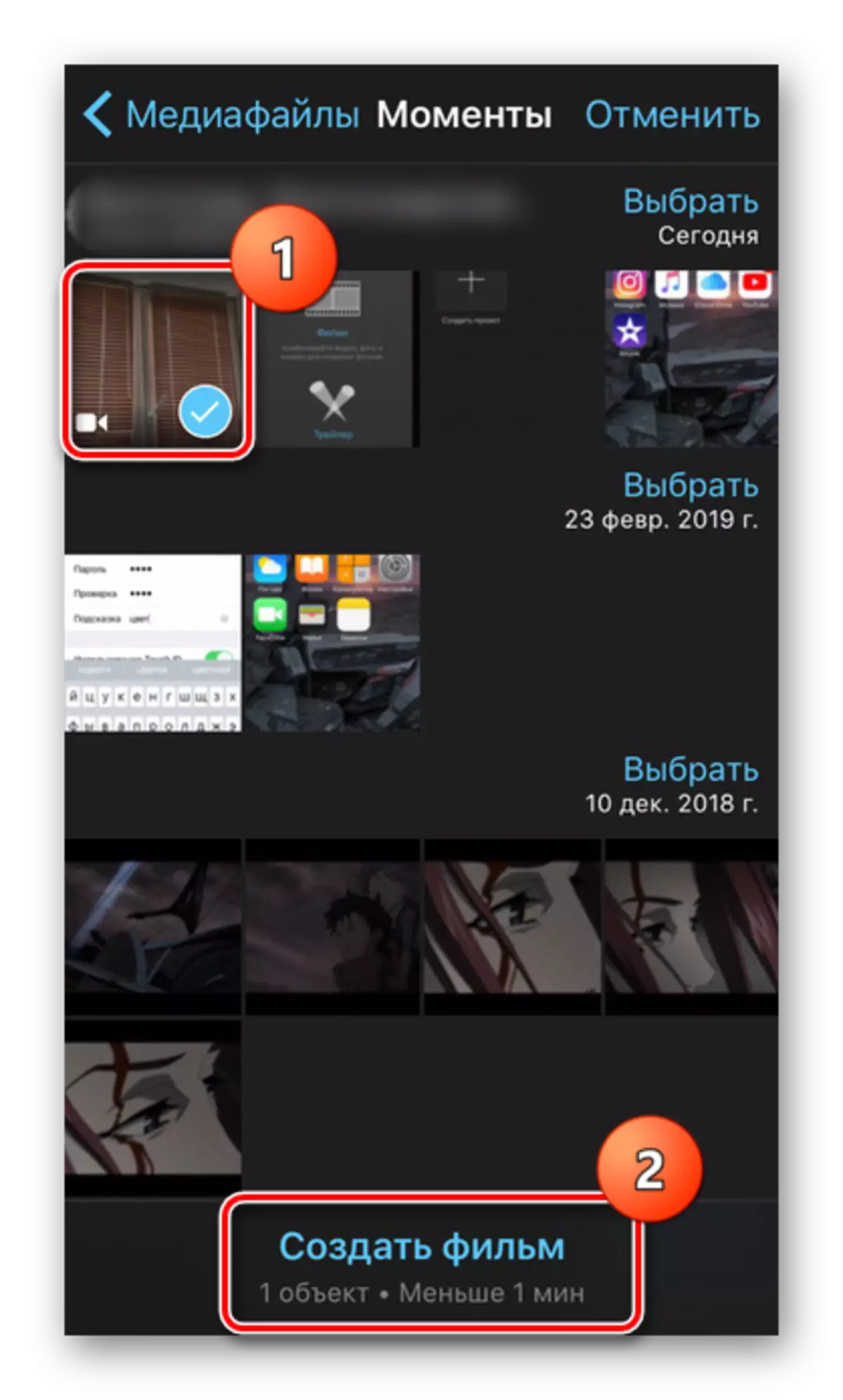

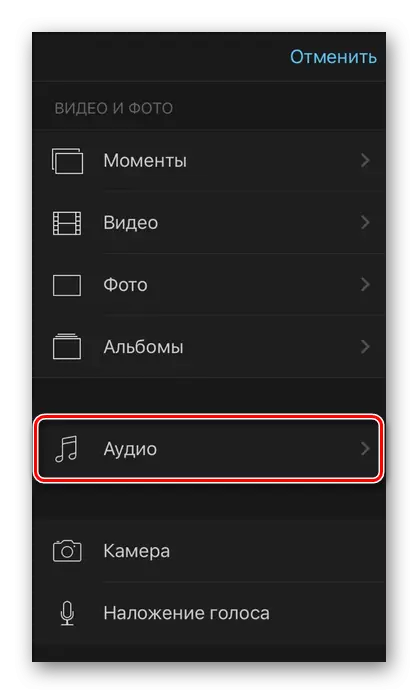
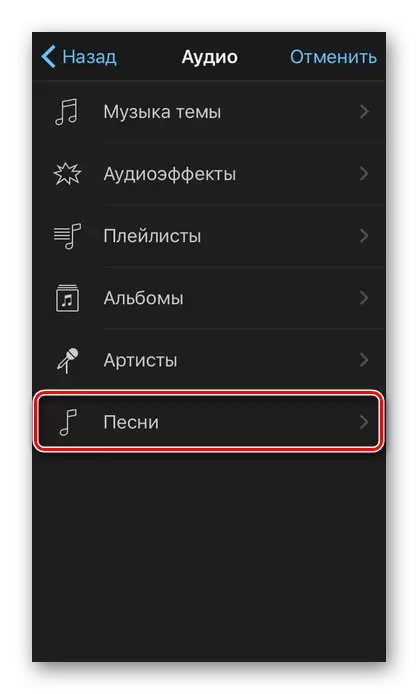
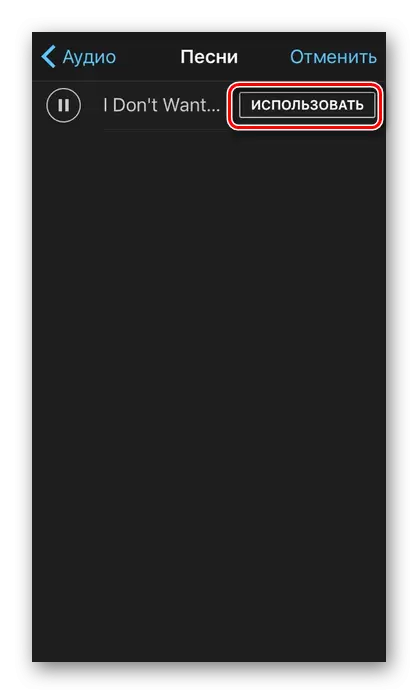
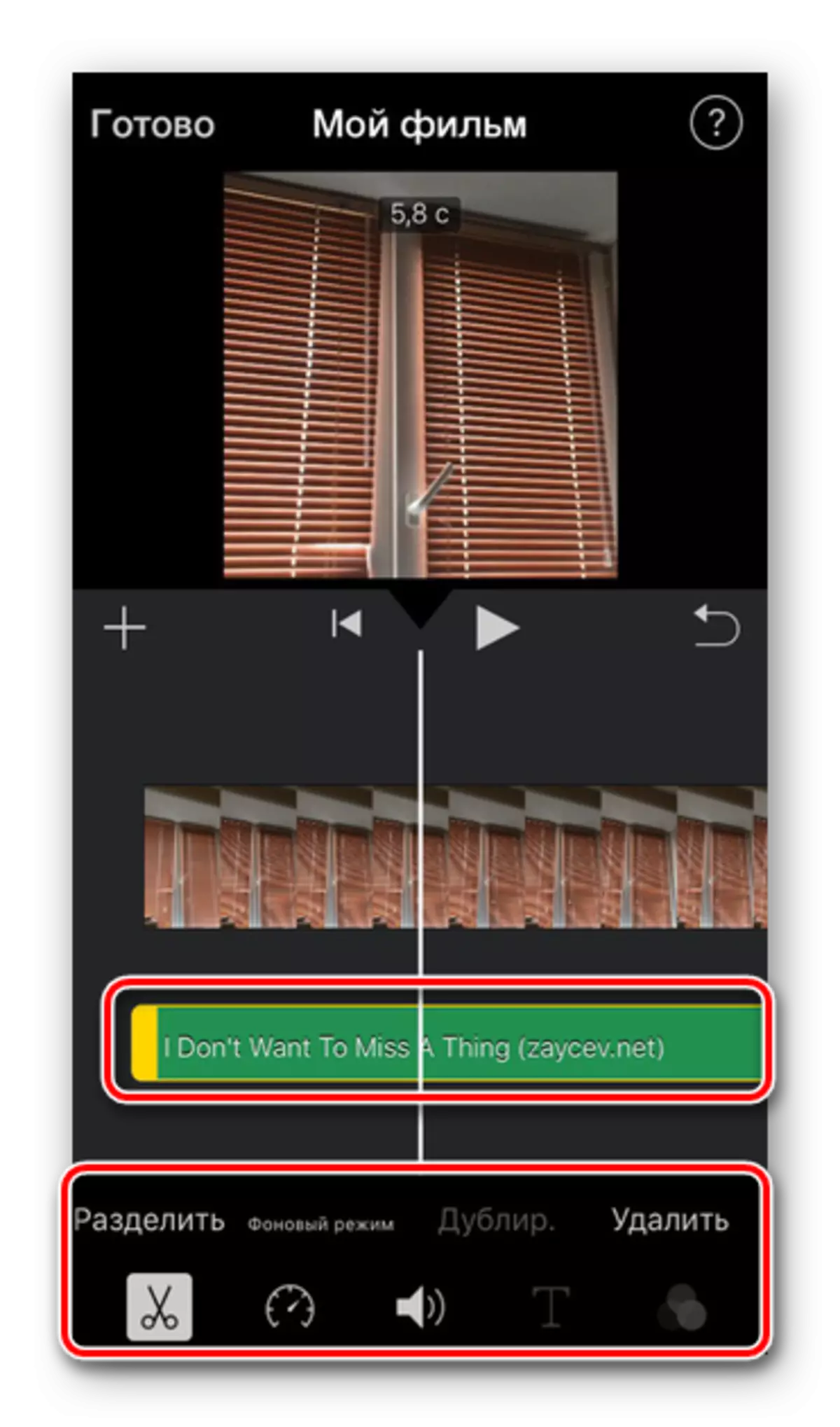


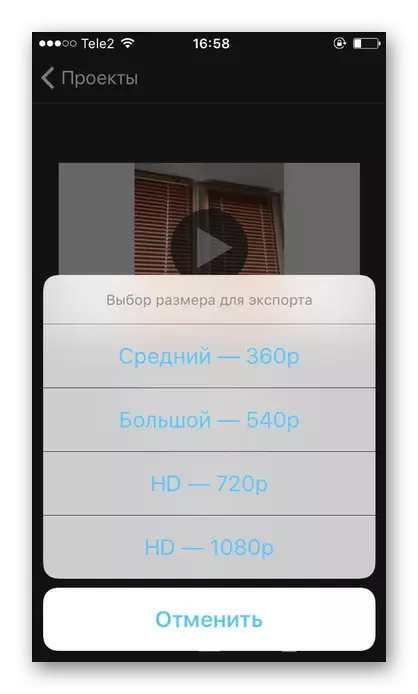
Akwai wasu aikace-aikacen don gyara bidiyo waɗanda ke ba da kayan aiki da yawa don aiki, gami da ƙara kiɗa. Kuna iya karanta ƙarin game da su daban a cikin labaranmu.
Kara karantawa: Aikace-aikace don gyara bidiyo / bidiyo akan iPhone
Mun watse hanyoyi 2 don saka kiɗa a cikin bidiyo ta amfani da aikace-aikace daga shagon Store Store. Tare da taimakon daidaitattun kayan aikin iOS, ba shi yiwuwa a yi wannan.
